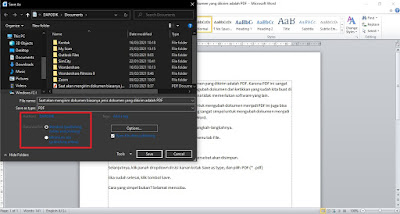Saat akan mengirim dokumen biasanya jenis dokumen yang dikirim adalah PDF. Karena PDF ini sangat mudah dibuka dan bisa memiliki ukuran kecil. Mengubah dokumen dari ketikkan yang sudah kita buat di Microsoft Word menjadi PDF sangatlah muda karena tidak memerlukan software yang lain.
Namun selain langsung menggunakan Ms. Word untuk mengubah
dokumen menjadi PDF ini juga bisa dilakukan melalui cara lain seperti online. Cara
yang sangat simpel untuk mengubah dokumen menjadi PDF adalah dengan menyimpan
langsung dari Ms. Word.
Bagi yang belum tahu caranya dibawah ini adalah
langkah-langkahnya.
Buka Dokumen yang ingin di ubah, kemudian klik menu tab File.
Pilih opsi Save As.
Pada opsi Sava As, pilih tempat dimana dokumen tersebut akan
disimpan.
Selanjutnya, klik panah dropdown di sisi kanan kotak Save as
type, dan pilih PDF (* .pdf)
Pada tulisan Optimize For silahkan di sesuaikan. (Standar
ukurannya akan besar, dan Minimum Size maka ukurannya akan kecil)
Jika sudah selesai, klik tombol Save dan otomatis hasil PDF
tadi akan terbuka.
Cara yang simpel bukan? Selamat mencoba.
*Jika pilihan Save As Type tidak ada pilihan PDF maka install terlebih dahulu Software Save As PDF.